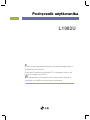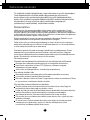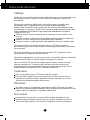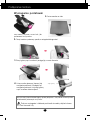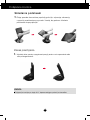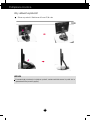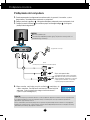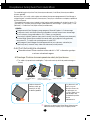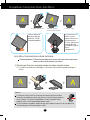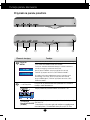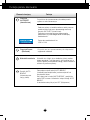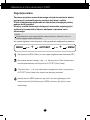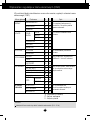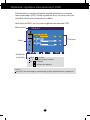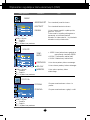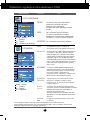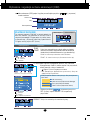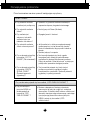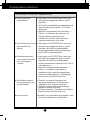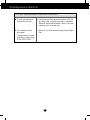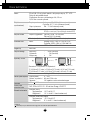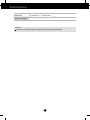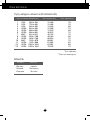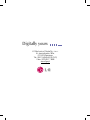LG L1982U-BF Instrukcja obsługi
- Kategoria
- Telewizory
- Typ
- Instrukcja obsługi

Przed u˝yciem tego urzàdzenia przeczytaj uwa˝nie uwagi podane w
rozdziale Ârodki ostro˝noÊci.
Przechowuj Podr´cznik u˝ytkownika (CD) w dost´pnym miejscu, aby
korzystaç z niego w przysz∏oÊci.
Wrazie potrzeby skorzystania z serwisu nale˝y podaç informacje
znajdujàce si´ na tabliczce umieszczonej na produkcie.
L1982U
Podr´cznik u˝ytkownika

P1
To urzàdzenie zosta∏o zaprojektowane i wyprodukowane w sposób zapewniajàcy
Twoje bezpieczeƒstwo osobiste, jednak niepoprawne jego u˝ycie mo˝e
spowodowaç ryzyko pora˝enia pràdem elektrycznym lub niebezpieczeƒstwo
po˝aru. Aby umo˝liwiç poprawne dzia∏anie wszystkich Êrodków bezpieczeƒstwa
wbudowanych do tego monitora, nale˝y przestrzegaç nast´pujàcych
podstawowych zasad instalacji, u˝ytkowania i serwisu.
Bezpieczeƒstwo
Nale˝y u˝ywaç tylko przewodu zasilania dostarczonego wraz z urzàdzeniem. W razie
u˝ycia innego przewodu zasilania nale˝y sprawdziç, czy jest on zgodny ze stosownymi
normami krajowymi, jeÊli nie by∏ dostarczony przez sprzedawc´. JeÊli przewód zasilania jest
w jakikolwiek sposób uszkodzony, nale˝y si´ skontaktowaç z producentem lub najbli˝szym
autoryzowanym punktem napraw w celu wymiany.
Przewód zasilania jest u˝ywany jako g∏ówne urzàdzenie od∏àczajàce. Sprawdê, czy po
instalacji urzàdzenia sieciowe gniazdko Êcienne jest ∏atwo dost´pne.
Zasilaj monitor tylko ze êród∏a energii wskazanego w danych technicznych w niniejszym
podr´czniku lub podanego na monitorze. W razie braku pewnoÊci co do rodzaju zasilania
w domu nale˝y porozumieç si´ ze sprzedawcà.
Przecià˝one gniazda sieci pràdu zmiennego i przed∏u˝acze sà niebezpieczne. Równie
niebezpieczne sà wystrz´pione przewody zasilania i uszkodzone wtyczki. Mogà one
spowodowaç niebezpieczeƒstwo pora˝enia pràdem elektrycznym lub niebezpieczeƒstwo
po˝aru. Skontaktuj si´ z technikiem serwisu w celu wymiany.
Nie otwieraj monitora.
Wewnàtrz nie ma elementów przeznaczonych do obs∏ugi przez u˝ytkownika.
Wewnàtrz nie ma elementów przeznaczonych do obs∏ugi przez u˝ytkownika.
Nawet kiedy wy∏àcznik jest w stanie OFF (Wy∏àczony), wewnàtrz wyst´pujà
niebezpieczne wysokie napi´cia.
JeÊli monitor nie dzia∏a prawid∏owo, skontaktuj si´ ze sprzedawcà.
Aby uniknàç obra˝eƒ cia∏a:
Nie ustawiaj monitora na pochylonej pó∏ce, jeÊli nie b´dzie prawid∏owo umocowany.
U˝ywaj tylko podstawy zalecanej przez producenta.
Nie wolno uderzaç w ekran ani rzucaç w jego kierunku ˝adnych przedmiotów. Mo˝e
to spowodowaç uszkodzenie cia∏a lub produktu.
Aby zapobiec po˝arowi lub innemu zagro˝eniu:
Zawsze wy∏àczaj monitor, jeÊli opuszczasz pokój na d∏u˝ej ni˝ na chwil´. Nigdy nie
pozostawiaj monitora w∏àczonego wychodzàc z domu.
Zadbaj, aby dzieci nie wrzuca∏y ani nie wk∏ada∏y ˝adnych przedmiotów do otworów obudowy
monitora. Na niektórych cz´Êciach wewn´trznych wyst´pujà wysokie napi´cia.
Nie dodawaj akcesoriów, które nie zosta∏y przeznaczone do tego monitora.
Gdy monitor jest pozostawiony bez nadzoru przez d∏u˝szy czas, wyjmij wtyczk´ z
gniazdka Êciennego.
W czasie burzy z wy∏adowaniami atmosferycznymi nigdy nie dotykaj przewodu
zasilajàcego ani sygna∏owego, gdy˝ jest to bardzo niebezpieczne i mo˝e
spowodowaç pora˝enie pràdem elektrycznym.
Wa˝ne Êrodki ostro˝noÊci

P2
Wa˝ne Êrodki ostro˝noÊci
Instalacja
Zadbaj, aby nic nie le˝a∏o na przewodzie zasilania ani nic po nim nie przeje˝d˝a∏o oraz
nie ustawiaj monitora w miejscu, w którym przewód zasilania jest nara˝ony na
uszkodzenie.
Nie korzystaj z monitora w pobli˝u wody, czyli np. blisko wanny, umywalki, zlewu
kuchennego, pralki, w wilgotnej piwnicy lub w pobli˝u basenu p∏ywackiego.
Monitory majà w obudowie otwory wentylacyjne, aby umo˝liwiç odprowadzanie ciep∏a
wytwarzanego w czasie pracy. JeÊli te otwory zostanà zas∏oni´te, gromadzàce si´ ciep∏o
mo˝e spowodowaç uszkodzenie i w jego nast´pstwie niebezpieczeƒstwo po˝aru.
Dlatego NIE WOLNO:
Zas∏aniaç dolnych otworów wentylacyjnych, ustawiajàc monitor na ∏ó˝ku, sofie,
kocu itp.
Ustawiaç monitora w obudowie, jeÊli nie b´dzie zapewniona nale˝yta wentylacja.
Zas∏aniaç otworów wentylacyjnych tkaninà lub innym materia∏em.
Ustawiaç monitora w pobli˝u grzejnika, nad grzejnikiem lub innym êród∏em ciep∏a.
Nie wolno przecieraç ani uderzaç aktywnej matrycy LCD ˝adnym twardym
przedmiotem, gdy˝ mo˝e to doprowadziç do jej trwa∏ego porysowania, zmatowienia
lub zniszczenia
Nie wolno przez d∏u˝szy czas naciskaç palcem ekranu LCD, poniewa˝ mo˝e to
spowodowaç powstawanie obrazów wtórnych.
Na ekranie mogà pojawiaç si´ uszkodzone punkty, na przyk∏ad czerwone, zielone lub
niebieskie plamki. Nie ma to jednak wp∏ywu na sprawnoÊç monitora
Aby na monitorze LCD uzyskaç jak najlepszà jakoÊç obrazu, nale˝y stosowaç
zalecanà rozdzielczoÊç. Ustawienie innej rozdzielczoÊci mo˝e spowodowaç
przeskalowanie lub inne przetworzenie obrazu wyÊwietlanego na ekranie. Jest to
jednak naturalna cecha panelu LCD o ustalonej rozdzielczoÊci.
Czyszczenie
Przed czyszczeniem ekranu LCD nale˝y od∏àczyç zasilanie
Stosowaç lekko wilgotnà (nie mokrà) Êciereczk´. Nie wolno u˝ywaç aerozoli
bezpoÊrednio na ekran monitora, poniewa˝ nadmiar rozpylanej cieczy mo˝e
spowodowaç pora˝enie pràdem elektrycznym.
Pakowanie
Nie nale˝y wyrzucaç oryginalnego opakowania i pude∏ka. Stanowià one idealny
pojemnik do transportowania urzàdzenia. Kiedy urzàdzenie jest przewo˝one w inne
miejsce, nale˝y je zapakowaç w oryginalne opakowanie.
Z∏omowanie
Lampa fluoroscencyjna u˝yta w tym produkcie zawiera niewielkà iloÊç rt´ci.
Urzàdzenia tego nie nale˝y wyrzucaç wraz ze zwyk∏ymi odpadami domowymi.
Z∏omowanie tego produktu musi odbywaç si´ zgodnie z lokalnymi przepisami.

Pod∏àczanie monitora
P3
4.
Ustaw monitor pionowo i dopasuj kàt
nachylenia podstawki. Wyreguluj kàt
nachylenia podstawki, trzymajàc górnà
cz´Êç monitora obiema r´kami.
Na tej ilustracji przedstawiono ogólny
sposób
po∏àczenia. Twój monitor mo˝e si´ ró˝niç
od elementów pokazanych na rysunku.
Podczas wyciàgania i sk∏adania podstawki nie nale˝y dotykaç ekranu
ani stosowaç si∏y.
Wyciàganie podstawki
Nie nale˝y trzymaç nó˝ki tak, jak
pokazano na rysunku.
1. Postaw monitor na stole.
2. Chwyç monitor w pokazany sposób, a nast´pnie lekko go unieÊ.
3.
Chwyç górnà cz´Êç monitora i pociàgnij jà w swoim kierunku.
cz´Êç górnà

P4
Pod∏àczanie monitora
1.
Stojàc przodem do monitora, popchnij go do ty∏u, wykonujàc sekwencj´
czynnoÊci przedstawionà na rysunku. Uwa˝aj, aby podczas sk∏adania
podstawka nie przyci´∏a r´ki.
Sk∏adanie podstawki
Zakres przechylenia
1. Wypróbuj ró˝ne sposoby wyregulowania pozycji panelu w celu zapewnienia sobie
maksymalnego komfortu.
UWAGA
Gdy panel jest nachylony o wi´cej ni˝ 30°, dopasowanie jego wysokoÊci jest niemo˝liwe.

Pod∏àczanie monitora
P5
Aby ustawiç wysokoÊç:
Zakres wysokoÊci: Maksimum 60 mm/2,36 cala
UWAGA
W momencie gdy ustawiona jest najwi´ksza wysokoÊç, monitor mo˝e lekko osuwaç si´ w dó∏. Jest to
spowodowane elastycznoÊcià spr´˝yny.

P6
Pod∏àczanie monitora
Pod∏àczanie do komputera
1. Przed rozpocz´ciem konfigurowania monitora nale˝y si´ upewniç, ˝e monitor, system
komputerowy i inne do∏àczone urzàdzenia sà wy∏àczone.
2. Pod∏àcz przewód sygna∏owy . Nast´pnie zabezpiecz po∏àczenie przez przykr´cenie Êrub.
3. Pod∏àcz przewód zasilania do zasilacza pràdu zmiennego/sta∏ego , a nast´pnie
pod∏àcz kabel do gniazdka.
4. W∏àcz monitor, naciskajàc przycisk zasilania znajdujàcy si´
z boku monitora. Po w∏àczeniu monitora jest automatycznie
w∏àczana „Funkcja automatycznego ustawiania obrazu”.
(Tylko w trybie analogowym)
1
3
2
DC-IND-SUBDVI-D
1
2
PC
PC
3
Typ gniazda Êciennego
Z∏àcze do komputerów Mac
W przypadku u˝ywania monitora z komputerem
Apple Macintosh nale˝y zastosowaç dodatkowy
adapter umo˝liwiajàcy pod∏àczenie 15-stykowego
(3 rz´dy) z∏àcza D-sub VGA do 15-stykowego,
2-rz´dowego z∏àcza komputera Macintosh.
MAC
UWAGA
Uproszczony widok z ty∏u
Ten widok z ty∏u reprezentuje model ogólny; Twój monitor mo˝e si´ ró˝niç od
przedstawionego na ilustracji.
DVI-D
(Ta funkcja nie jest dost´pna we wszystkich krajach.)
UWAGA
„Funkcja automatycznego ustawiania obrazu”? Ta funkcja zapewnia optymalne ustawienia monitora. Gdy u˝ytkownik
po raz pierwszy pod∏àczy monitor do komputera, funkcja ta automatycznie dostosuje ustawienia wyÊwietlacza
optymalnie do sygna∏ów wejÊciowych.
Funkcja „AUTO/SET” (Auto/Ustaw)? Gdy podczas u˝ywania urzàdzenia lub po zmianie rozdzielczoÊci wystàpià takie
problemy jak rozmazany ekran, rozmazane litery, migotanie ekranu lub przekrzywienia ekranu, naciÊnij przycisk funkcji
„AUTO/SET” (Auto/Ustaw), aby poprawiç rozdzielczoÊç.

P7
Korzystanie z funkcji Auto Pivot i Auto Mirror
UWAGA
Oprogramowanie Forte Manager wymaga programu Microsoft Explorer 6.0 lub nowszego.
Po w∏àczeniu funkcji Auto Mirror (Automatyczne odbicie lustrzane) kierunek menu ekranowego
nie jest zmieniany w przypadku obrotu o 180°. (Zobacz rysunek poni˝ej).
Czas reakcji (szybkoÊç) podczas korzystania z funkcji Auto Pivot (Automatyczne obracanie)
lub Auto Mirror (Automatyczne odbicie lustrzane) zale˝y od wydajnoÊci karty graficznej i
komputera PC. Te funkcje nie sà obs∏ugiwane w trybie DOS
Je˝eli program Forte Manager nie dzia∏a poprawnie lub jest wy∏àczony, zaktualizuj do
najnowszej wersji sterownik karty wideo zainstalowanej na komputerze.
Ten model obs∏uguje funkcje Auto Pivot (Automatyczne obracanie) i Auto Mirror (Automatyczne odbicie
lustrzane; góra/dó∏).
Aby korzystaç z tych funkcji, nale˝y najpierw zainstalowaç dostarczone oprogramowanie Forte Manager, a
nast´pnie wybraç ustawienie Automatic (Automatyczne). DomyÊlnym ustawieniem w zakupionym produkcie
jest Manual (R´czne).
- Szczegó∏owe informacje na temat metody instalacji mo˝na znaleêç w podr´czniku instalacji na dysku CD.
- Aby korzystaç z ustawienia automatycznego, wybierz polecenia Forte Manager -> Option (Opcja) -> Pivot
(Obracanie) -> Enable Auto Pivot (W∏àcz automatyczne obracanie).
Auto Pivot (Automatyczne obracanie)
Obracanie ekranu: Ekran monitora mo˝na obróciç o 180° w kierunku zgodnym
z ruchem wskazówek zegara.
<Obrócony o 90°>
<Obrócony o 180°>
❉ Przestroga: Podczas obracania panelu nie nale˝y dotykaç ekranu.
<Pochylanie ekranu
do ty∏u>
<Obracanie zgodnie z
ruchem wskazówek zegara>
➪
Informacje na temat funkcji Auto Mirror (Automatyczne
odbicie lustrzane) znajdujà si´ na nast´pnej stronie.
➪ Ten widok z ty∏u przedstawia model ogólny. Twój monitor mo˝e si´ ró˝niç od przedstawionego na
ilustracji.
Podczas obracania
monitora nale˝y go
przechyliç, tak aby
nie dotknà∏ pod∏o˝a.
Przy obracaniu nie
nale˝y trzymaç
obszaru ekranu tak,
jak pokazano na
rysunku. Mo˝e w ten
sposób dojÊç do
uszkodzenia palców
lub ich
zablokowania.

P8
Korzystanie z funkcji Auto Pivot i Auto Mirror
Auto Mirror (Automatyczne odbicie lustrzane)
Przerzucanie ekranu: Odbicie lustrzane obrazu jest tworzone automatycznie po przerzuceniu
ekranu monitora, tak jak pokazano na rysunku.
Porada:
Po w∏àczeniu funkcji Auto Pivot (Automatyczne obracanie) lub Auto Mirror
(Automatyczne odbicie lustrzane), gdy ekran jest ustawiony prawie poziomo,
obraz mo˝e byç wyÊwietlany nieprawid∏owo. W takim przypadku nale˝y
podnieÊç ekran i ustawiç go pod odpowiednim kàtem.
W celu zachowania wygodnej i ergonomicznej pozycji widzenia zaleca si´, aby kàt odchylenia
monitora od pionu nie przekracza∏ pi´ciu stopni.
❉ Przestroga: Podczas obracania panelu nie nale˝y dotykaç ekranu.
➪ Ten widok z ty∏u przedstawia model ogólny. Twój monitor mo˝e si´ ró˝niç od przedstawionego na
ilustracji.
<Obrócony o 180°>
<Pochylanie ekranu do ty∏u>
<Obracanie zgodnie z
ruchem wskazówek zegara>
Podczas obracania
monitora nale˝y go
przechyliç, tak aby
nie dotknà∏ pod∏o˝a.
Przy obracaniu nie
nale˝y trzymaç
obszaru ekranu tak,
jak pokazano na
rysunku. Mo˝e w ten
sposób dojÊç do
uszkodzenia palców
lub ich
zablokowania.

P9
Funkcje panelu sterowania
Przycisk
MENU
Przycisk ten s∏u˝y do wchodzenia lub wychodzenia z menu ekranowego.
Element sterujàcy Funkcja
OSD ZABLOKOWANE/ODBLOKOWANE
Funkcja ta umo˝liwia blokowanie bie˝àcych ustawieƒ sterowania,
tak aby nie mog∏y byç zmienione nieumyÊlnie.
NaciÊnij przycisk MENU i przytrzymaj przez kilka sekund.
Powinien si´ pojawiç komunikat „OSD ZABLOKOWANE”.
W ka˝dej chwili mo˝esz odblokowaç przyciski sterujàce menu
ekranowego, naciskajàc i przytrzymujàc przez kilka sekund
przycisk MENU (Menu). Powinien si´ pojawiç komunikat „OSD
ODBLOKOWANE”.
- +
Przyciski
Przyciski te sà przeznaczone do wybierania lub ustawiania
funkcji w menu ekranowym.
Wi´cej informacji mo˝na znaleêç na stronie P16.
Przycisk ten jest przeznaczony do uaktywniania z∏àcza D-
Sub lub DVI.
Ta funkcja jest u˝ywana, gdy do monitora sà pod∏àczone
dwa komputery. Ustawieniem domyÊlnym jest D-Sub.
+
Przycisk
Przycisk SOURCE
(èród∏o)
Przyciski na panelu przednim
-
Przycisk
( )

P10
Funkcje panelu sterowania
Wskaênik ten Êwieci si´ na niebiesko, kiedy monitor
dzia∏a normalnie (Tryb w∏àczenia). JeÊli monitor jest w
trybie uÊpienia (oszcz´dzanie energii), kolor wskaênika
zmienia si´ na bursztynowy.
Przycisk Power
(Zasilanie)
Wskaênik zasilania
Przycisk ten jest przeznaczony do dokonywania
wyboru w menu ekranowym.
Przycisk
AUTO/SET
(Auto/Ustaw)
Element sterujàcy Funkcja
Zakrywajàc czujnik funkcji AUTO BRIGHT
(Automatyczne rozjaÊnianie), mo˝na rozjaÊniç lub
przyciemniç ekran.
Aby skorzystaç z funkcji AUTO BRIGHT, przejdê do
menu OSD w menu Ustawienia i w∏àcz funkcj´ AUTO
BRIGHT.
Ustawieniem domyÊlnym jest OFF (Wy∏àczone).
Czujnik AUTO
BRIGHT
(Automatyczne
rozja_nianie)
Przycisk ten jest przeznaczony do w∏àczania i
wy∏àczania monitora.
Podczas zmiany ustawieƒ monitora, nale˝y zawsze
przed wejÊciem do menu ekranowego nacisnàç
przycisk AUTO/SET (Auto/Ustaw).
Pozwala to na automatyczne dopasowanie
parametrów wyÊwietlanego obraz do bie˝àcej
rozdzielczoÊci.
Optymalne rozdzielczoÊci to
1280 x 1024

P11
Ustawianie w menu ekranowym (OSD)
Regulacja ekranu
Za pomocà systemu menu ekranowego ustawianie rozmiarów obrazu,
jego pozycji i parametrów pracy monitora jest ∏atwe i szybkie.
W celu zaznajomienia u˝ytkownika z elementami sterujàcymi poni˝ej
podano krótki przyk∏ad.
Niniejszy rozdzia∏ zwiera opis dost´pnych elementów regulacyjnych i
wybieranych parametrów, które sà dost´pne za pomocà menu
ekranowego.
Aby wykonaç regulacje w menu ekranowym, nale˝y post´powaç wed∏ug poni˝szej procedury:
NaciÊnij przycisk MENU (Menu), po czym pojawi si´ g∏ówne menu ekranowe (OSD)
Aby wybraç element sterujàcy, u˝yj
-
+ lub przycisków. Kiedy ˝àdana ikona
zostanie podÊwietlona, naciÊnij przycisk AUTO/SET (Auto/Ustaw).
U˝yj przycisków
-
/+ , aby odpowiednio wyregulowaç obraz. U˝yj przycisku
AUTO/SET (Auto/Ustaw), aby wybraç inne elementy podmenu.
NaciÊnij przycisk MENU jeden raz, aby wróciç do menu g∏ównego w celu
wyboru innej funkcji. NaciÊnij przycisk MENU dwa razy, aby wyjÊç z menu
ekranowego.
UWAGA
Przed dokonaniem zmian regulacji obrazu nale˝y zaczekaç co najmniej 30 minut, a˝
monitor osiàgnie stabilne warunki pracy.
AUTO/SET
MENU MENU
-
+
-
+

P12
Wybieranie i regulacja w menu ekranowym (OSD)
W poni˝szej tabeli przedstawiono menu sterowania, regulacji i ustawieƒ menu
ekranowego (OSD).
Do regulacji jaskrawoÊci,
kontrastu i wspó∏czynnika
gamma ekranu.
OBRAZ
KOLOR
POZYCJA
POZYCJONOWANIE
USTAWIENIA
Menu g∏ówne Podmenu A D Opis
TEMP.
BARW
CZERWONY
ZIELONY
NIEBIESKI
Do ustawiania po∏o˝enia
ekranu
Do dostosowania koloru
ekranu.
Aby dostosowaç stan ekranu
do Êrodowiska roboczego
u˝ytkownika.
Aby polepszyç wyrazistoÊç,
stabilnoÊç i ostroÊç ekranu
JASKRAWOÂå
KONTRAST
GAMMA
POZIOMA
PIONOWA
ZEGAR
FAZA
OSTROÂå
J¢ZYK
BALANS BIELI
AUTO BRIGHT
USTAWIENIA FABRYCZNE
Wska
ê
nik zasilania
sRGB
6500K
9300K
: Adjustable (Ustawiane)
A : WejÊcie analogowe
D : WejÊcie cyfrowe
Do wybierania lub
dostosowania ˝àdanych
ustawieƒ obrazu.
FLATRON
F-ENGINE
FILM/TEKST
U˚YTKOWNIK
NORMALNY
UWAGA
KolejnoÊç ikon mo˝e si´ ró˝niç zale˝nie od modelu (P12~P16).
POZYCJA
OSD
POZIOMA
PIONOWA

P13
Wybieranie i regulacja w menu ekranowym (OSD)
UWAGA
J´zyki OSD (menu ekranowego) na monitorze mogà si´ ró˝niç od przedstawionych w podr´czniku.
Przedstawiono procedur´ wybierania i regulacji parametrów w systemie
menu ekranowego (OSD). Poni˝ej wymieniono ikony, ich nazwy oraz opisy
wszystkich elementów pokazywanych w Menu.
NaciÊnij przycisk MENU, po czym pojawi si´ g∏ówne menu ekranowe (OSD).
Nazwa menu
Ikony
Wskazówk
a przycisku
O B R A Z
Podmenu
MENU : WyjÊcie
: Regulacja (Zwi´ksz/Zmniejsz)
SET : Potwierdê
: Wybierz inne podmenu
-
+

P14
Wybieranie i regulacja w menu ekranowym (OSD)
Menu g∏ówne Podmenu Opis
JASKRAWOÂå
KONTRAST
GAMMA
Do ustawiania jasnoÊci ekranu.
Do ustawiania kontrastu ekranu.
Ustaw w∏asnà wartoÊç wspó∏czynnika
gamma: -50/0/50
Du˝e wartoÊci wspó∏czynnika gamma
powodujà wyÊwietlanie bladych
obrazów, a ma∏e wartoÊci – wyÊwietlanie
obrazów o du˝ym kontraÊcie.
O B R A Z
OBRAZ
TEMP.
BARW
CZERWONY
ZIELONY
NIEBIESKI
• sRGB: Ustaw kolor ekranu zgodnie ze
specyfikacjà standardu SRGB.
• 6500K: Czerwonawy odcieƒ bieli.
• 9300K: Niebieskawy odcieƒ bieli.
Ustaw w∏asne poziomy koloru czerwonego.
Ustaw w∏asne poziomy koloru zielonego.
Ustaw w∏asne poziomy koloru
niebieskiego.
KOLOR
POZIOMA
PIONOWA
Do przesuwania obrazu w lewo i w
prawo.
Do przesuwania obrazu w gór´ i w dó∏.
POZYCJA
KOLOR
POZYCJA
MENU : WyjÊcie
: Zmniejsz
: Zwi´ksz
SET : Wybierz inne podmenu
-
+
MENU : WyjÊcie
: Zmniejsz
: Zwi´ksz
SET : Wybierz inne podmenu
-
+
MENU : WyjÊcie
: Zmniejsz
: Zwi´ksz
SET : Wybierz inne podmenu
-
+

P15
Wybieranie i regulacja w menu ekranowym (OSD)
Menu g∏ówne Podmenu Opis
ZEGAR
FAZA
OSTROÂå
Ta funkcja s∏u˝y do minimalizacji
pionowych pasków lub pasm
widocznych w tle ekranu.
Zmienia ona tak˝e poziomy rozmiar
ekranu.
Do ustawiania ostroÊci ekranu.
Ta funkcja umo˝liwia usuni´cie
poziomych szumów oraz zwi´kszenie
czytelnoÊci i ostroÊci obrazu znaków.
Do ustawiania wyrazistoÊci ekranu.
POZYCJONOWANIE
JeÊli to nie poprawi obrazu na ekranie, nale˝y przywróciç domyÊlne ustawienia fabryczne.
W razie potrzeby nale˝y ponownie u˝yç funkcji równowa˝enia bieli. Funkcja ta mo˝e byç w∏àczona tylko
wtedy, gdy sygna∏ wejÊciowy jest sygna∏em analogowym.
USTAWIENIA
Do wybierania j´zyka, w którym sà
wyÊwietlane nazwy elementów sterujàcych.
JeÊli wyjÊcie karty wideo ma parametry inne ni˝
wymagane w specyfikacji, poziomy kolorów
mogà si´ pogorszyç z powodu zniekszta∏ceƒ
sygna∏u wideo. Za pomocà tej funkcji reguluje
si´ poziom sygna∏u, aby go dopasowaç do
standardowego poziomu wyjÊcia karty wideo w
celu uzyskania optymalnego obrazu. Funkcj´ t´
nale˝y uaktywniç, kiedy na ekranie sà kolory
bia∏y i czarny.
Ta funkcja umo˝liwia bezpoÊrednie w∏àczanie
(ON) lub wy∏àczanie (OFF) funkcji AUTO BRIGHT
(Automatyczne rozjaÊnianie). Po w∏àczeniu (ON)
funkcji AUTO BRIGHT (Automatyczne
rozjaÊnianie) jasnoÊç monitora jest automatycznie
dostosowywana do oÊwietlenia otoczenia.
J¢ZYK
BALANS BIELI
AUTO BRIGHT
USTAWIENIA
FABRYCZNE
Wskaênik
zasilania
Przywracanie wszystkich domyÊlnych ustawieƒ
fabrycznych z wyjàtkiem ustawienia „
J´zyk
”.
POZYCJONOWANIE
USTAWIENIA
MENU
-
+
SET
USTAWIENIA
MENU
-
+
SET
Ta funkcja s∏u˝y do w∏àczania lub wy∏àczania
wskaênika zasilania na panelu przednim monitora.
Wybranie opcji wy∏àczenia spowoduje, ˝e
wskaênik zostanie wy∏àczony.
Wybranie w dowolnym czasie opcji w∏àczenia
spowoduje, ˝e wskaênik b´dzie automatycznie
w∏àczany.
NaciÊnij przycisk , aby natychmiast przywróciç
ustawienia fabryczne.
+
MENU : WyjÊcie
: Zmniejsz
: Zwi´ksz
SET : Wybierz inne podmenu
-
+
MENU : WyjÊcie
: Zmniejsz
: Zwi´ksz
SET : Regulacja
-
+
POZYCJA
OSD
Do regulacji pozuomej pozycji menu OSD
na ekranie.

P16
Wybieranie i regulacja w menu ekranowym (OSD)
Menu ekranowe (OSD) pojawi si´ tylko po naciÊni´ciu przycisku (-) po prawej
stronie monitora.
Ikony
Nazwa menu
Nazwa podmenu
Menu g∏ówne Podmenu Opis
Aby wyregulowaç funkcj´ podmenu USER
(U˝ytkownik), naciÊnij przycisk SET (Ustaw)
FILM/
TEKST
NORMALNY
ACE
1
2
RCM
MENU SET
U˚YTKOWNIK
Po wybraniu polecenia F-ENGINE na ekranie pojawià si´
dwa tony kolorów, jak pokazano na ilustracji. Ekran z
w
∏à
czon
à
technologi
à
F-Engine pojawi si
´
z lewej strony,
a ekran bez niej – po prawej stronie. Aby wybra
ç
ekran z
F-Engine, naci
Ê
nij przycisk SET (Ustaw).
FLATRON F-ENGINE
Ekran z F-Engine Ekran bez F-Engine
TEKST
:
Do obrazów tekstowych (Przetwarzanie tekstu itp.)
Wybierz podmenu za pomocà przycisku
SET (Ustaw) i zapisz wartoÊç TAK za pomocà
przycisków.
FILM
: Do animowanych obrazów wideo lub filmów.
Tak jest w normalnych warunkach pracy.
Funkcja ta pozwala ∏atwo wybraç najlepsze ˝àdane
w∏aÊciwoÊci obrazu zoptymalizowane stosownie do
Êrodowiska (oÊwietlenie otoczenia, typy obrazów itp).
Mo˝na r´cznie wyregulowaç jasnoÊç, ACE lub RCM.
Wyregulowanà wartoÊç mo˝na zapisaç lub przywróciç,
nawet pracujàc w innym Êrodowisku.
... (Brightness): (JasnoÊç) Regulacja jasnoÊci obrazu.
...
ACE (Adaptacyjne poprawianie wyrazistoÊci): S∏u˝y do
wybierania trybu wyrazistoÊci
...
RCM (Zarzàdzanie kolorem rzeczywistym): S∏u˝y do wybierania
trybu koloru.
Nie zastosowany
Green enhance (Poprawianie zielonego)
Flesh tone (Odcienie kolorów)
Color Enhance (Poprawianie koloru)
0
1
2
3
MENU : WyjÊcie
:
PrzenieÊ
SET :
Wybierz
-
+
MENU : WyjÊcie
: Zmniejsz
: Zwi´ksz
SET : Wybierz inne podmenu
-
+

P17
Rozwiàzywanie problemów
No image appears
Przed wezwaniem serwisu sprawdê nast´pujàce symptomy.
Brak obrazu
Czy na ekranie pojawi∏ si´ komunikat „
OSD ZABLOKOWANE
” ?
● Czy przewód zasilania
monitora jest pod∏àczony
● Czy wskaênik zasilania
Êwieci?
● Czy zasilanie jest
w∏àczone i wskaênik
zasilania Êwieci na
niebiesko lub zielono?
● Czy wskaênik zasilania
Êwieci na bursztynowo?
● Czy na ekranie pojawi∏ si´
komunikat „OUT OF
RANGE” (Z∏e ustawienia)?
● Czy na ekranie pojawi∏ si´
komunikat „CHECK
SIGNAL CABLE”
(Sprawdê przewód
sygna∏owy)?
•
Sprawdê, czy przewód zasilania monitora jest
poprawnie w∏àczony do gniazda sieciowego.
•
NaciÊnij przycisk Power (Zasilanie)
•
Wyreguluj jasnoÊç i kontrast.
•
JeÊli monitor jest w trybie oszcz´dzania energii,
spróbuj poruszyç myszà lub naciÊnij dowolny
klawisz na klawiaturze, aby przywróciç obraz na
ekranie.
• Spróbuj w∏àczyç komputer
•
Ten komunikat pojawia si´, kiedy sygna∏ z
komputera (karty wideo) jest poza zakresem
cz´stotliwoÊci poziomej lub pionowej monitora.
Zajrzyj do rozdzia∏u „Dane techniczne” w niniejszym
podr´czniku i ponownie skonfiguruj monitor.
• Ten komunikat pojawia si´, kiedy nie jest
pod∏àczony przewód sygna∏owy mi´dzy
komputerem a monitorem. Sprawdê przewód
sygna∏owy i spróbuj ponownie.
• Mo˝esz zabezpieczyç bie˝àce ustawienia
sterowania, tak aby nie mog∏y byç zmienione
nieumyÊlnie. W ka˝dej chwili mo˝esz odblokowaç
elementy sterujàce menu ekranowego, naciskajàc
i przytrzymujàc przez kilka sekund przycisk
MENU: pojawi si´ komunikat „OSD
odblokowane”.
●
Czy po naciÊni´ciu
przycisku MENU na
ekranie pojawi∏ si´
komunikat „OSD
ZABLOKOWANE” ?

P18
Rozwiàzywanie problemów
WyÊwietlany obraz jest nieprawid∏owy
● Pozycja obrazu jest
nieprawid∏owa.
● W tle ekranu widoczne sà
pionowe paski lub
pasma.
● Na obrazie pojawia si´
szum poziomy lub znaki
nie sà odtwarzane
czytelnie.
● WyÊwietlany obraz jest
monochromatyczny lub
jest nienormalny.
● Ekran migocze.
•
NaciÊnij przycisk AUTO/SET/(Auto/Ustaw), aby
automatycznie wyregulowaç obraz w sposób
optymalny.
JeÊli wyniki sà niezadowalajàce, wyreguluj pozycj´
obrazu za pomocà ikon pozycji H i V w menu
ekranowym.
• Sprawdê w komputerze Panel sterowania -->
Monitor -->Ustawienia, aby zobaczyç, czy
zosta∏a zmieniona cz´stotliwoÊç lub
rozdzielczoÊç. JeÊli tak, ponownie ustaw
zalecanà rozdzielczoÊç karty wideo.
•
NaciÊnij przycisk AUTO/SET/(Auto/Ustaw), aby
automatycznie wyregulowaç obraz w sposób
optymalny. JeÊli wyniki sà niezadowalajàce,
zmniejsz pionowe paski lub pasma za pomocà
ikony ZEGAR w menu ekranowym.
•
NaciÊnij przycisk AUTO/SET/(Auto/Ustaw), aby
automatycznie wyregulowaç obraz w sposób
optymalny. JeÊli wyniki sà niezadowalajàce,
zmniejsz poziome paski za pomocà ikony FAZA w
menu ekranowym.
•
Sprawdê w komputerze Panel sterowania -->
Monitor -->Ustawienia i ustaw zalecanà
rozdzielczoÊç karty wideo lub wyreguluj obraz
monitora w sposób optymalny. Ustaw definicj´
koloru na wy˝szà ni˝ 24 bity (true color).
• Sprawdê, czy przewód sygna∏owy jest
poprawnie pod∏àczony i w razie potrzeby
zabezpiecz wtyk, u˝ywajàc Êrubokr´tu.
•
Sprawdê, czy karta wideo w komputerze jest
poprawnie w∏o˝ona do gniazda
•
W Panelu sterowania – Ustawienia ustaw definicj´
koloru na wy˝szà ni˝ 24 bity (true color).
•Sprawdê, czy zosta
∏ wybrany
tryb przeplotu. JeÊli
tak, zmieƒ rozdzielczoÊç na optymaln
à
.

P19
Rozwiàzywanie problemów
Czy jest zainstalowany sterownik monitora?
● Czy jest zainstalowany
sterownik monitora?
● Czy na ekranie widaç
komunikat
„Nierozpoznany monitor,
znaleziono monitor Plug
& Play (VESA DDC)”?
•
Koniecznie zainstaluj sterownik monitora z CD (lub
dyskietki), które sà dostarczone wraz z monitorem.
Sterownik mo˝na tak˝e pobraç z witryny sieci web
o adresie: http://www.lge.com.
•
Sprawdê, czy karta wideo obs∏uguje funkcj´ Plug &
Play.
Strona się ładuje...
Strona się ładuje...
Strona się ładuje...
Strona się ładuje...
Strona się ładuje...
-
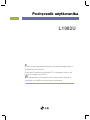 1
1
-
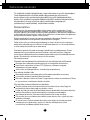 2
2
-
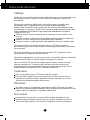 3
3
-
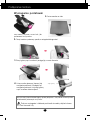 4
4
-
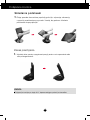 5
5
-
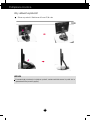 6
6
-
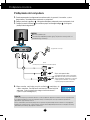 7
7
-
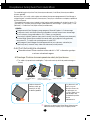 8
8
-
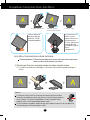 9
9
-
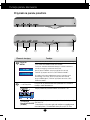 10
10
-
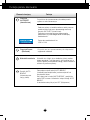 11
11
-
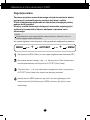 12
12
-
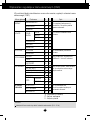 13
13
-
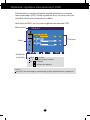 14
14
-
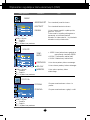 15
15
-
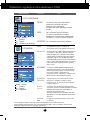 16
16
-
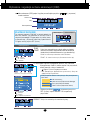 17
17
-
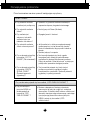 18
18
-
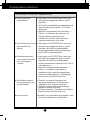 19
19
-
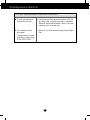 20
20
-
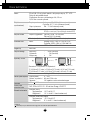 21
21
-
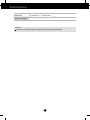 22
22
-
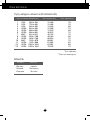 23
23
-
 24
24
-
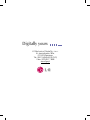 25
25
LG L1982U-BF Instrukcja obsługi
- Kategoria
- Telewizory
- Typ
- Instrukcja obsługi
Powiązane artykuły
-
LG L1760TR-BF.AEUOQPN Instrukcja obsługi
-
LG W2600HP-BF Instrukcja obsługi
-
LG L206WU-WF Instrukcja obsługi
-
LG L226WU-PF Instrukcja obsługi
-
LG W2442PE-SF Instrukcja obsługi
-
LG W2442PA-SF Instrukcja obsługi
-
LG W2220P-BF Instrukcja obsługi
-
LG W2242PM-SS Instrukcja obsługi
-
LG W2242P-BS Instrukcja obsługi
-
LG IPS231P-BN Instrukcja obsługi